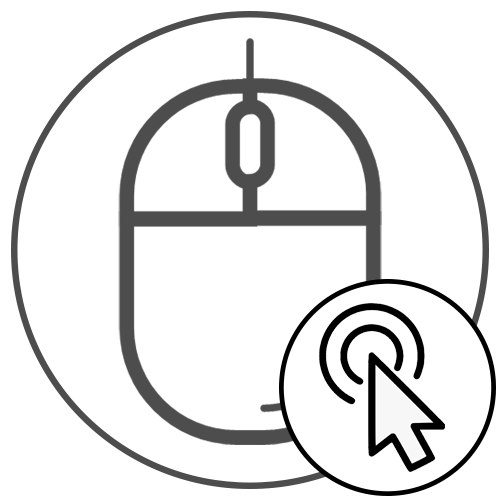
Metoda 1: dostosuj prędkość podwójnego kliknięcia
Warto zacząć od ustawień oprogramowania, które mogą wpływać na fałszywe alarmy przy podwójnym kliknięciu. Jeśli masz już skonfigurowane jedno kliknięcie, ale jednocześnie pojawiają się czasami niezrozumiałe awarie lub wywoływane jest podwójne kliknięcie z kolejnym kliknięciem z dużym opóźnieniem, będziesz musiał dostosować jego prędkość.
- Aby to zrobić, otwórz "Początek" i przejdź do menu „Opcje”.
- Tam wybierz kategorię "Urządzenia".
- Poprzez menu po lewej stronie przejdź do sekcji "Mysz".
- Znajdź etykietę, którą można kliknąć „Zaawansowane opcje myszy” i kliknij go, aby przejść do menu.
- Na pierwszej karcie Przyciski myszy interesuje Cię suwak Szybkość dwukrotnego kliknięcia... Ustaw go o kilka punktów wyżej, a następnie zastosuj zmiany.
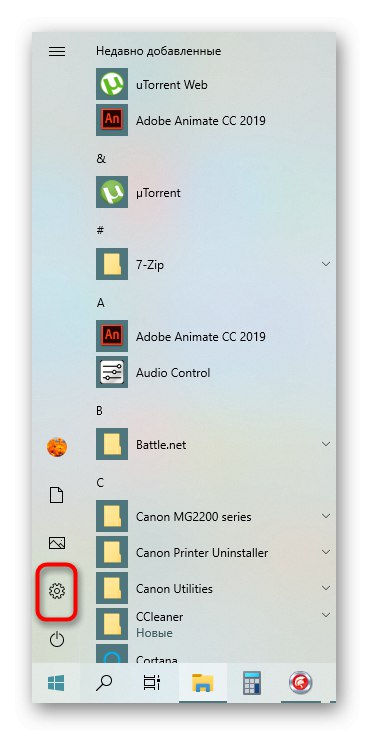
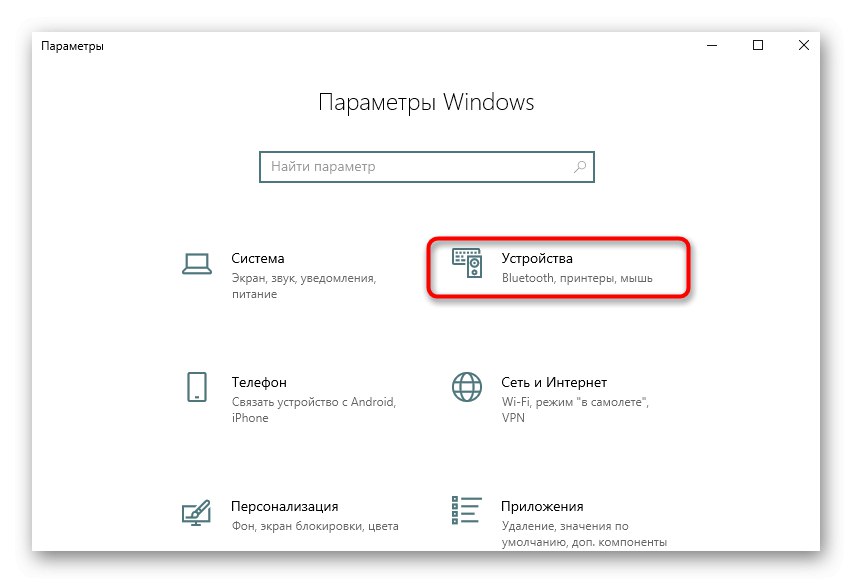
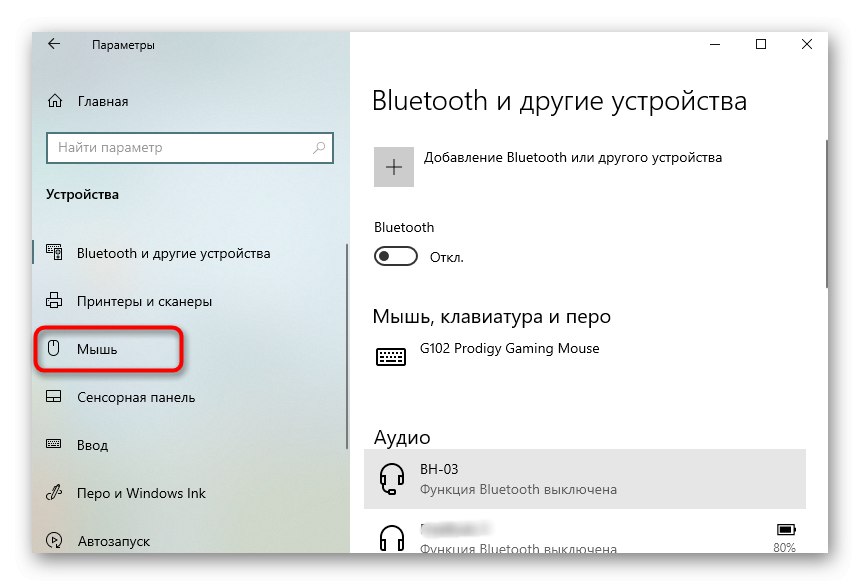
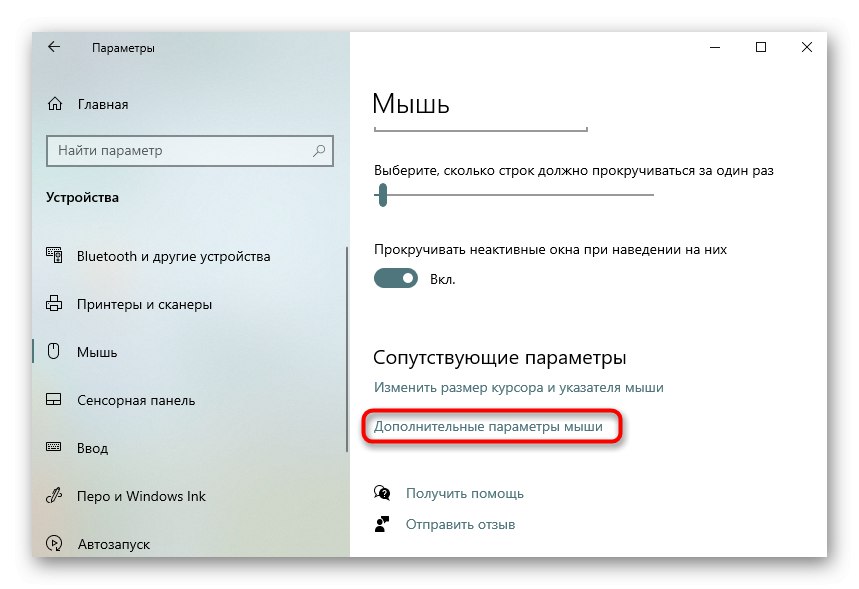
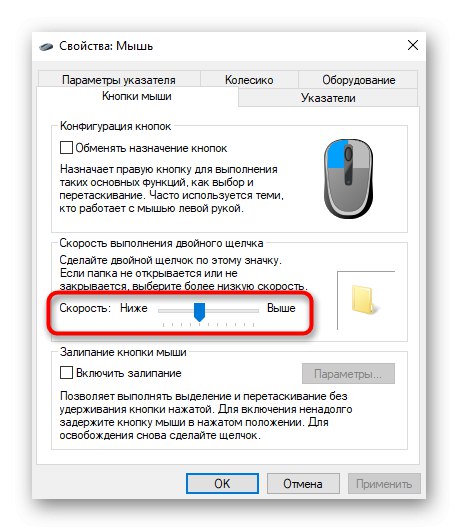
Następnie wróć do standardowego korzystania z komputera, sprawdzając pod kątem fałszywych alarmów. Jeśli tak, postępuj zgodnie z następującymi metodami rozwiązania.
Metoda 2: Wyłącz podwójne kliknięcie
Domyślnym ustawieniem w systemie Windows jest dwukrotne kliknięcie w celu otwarcia folderów i uruchomienia aplikacji. Jeśli czytasz ten artykuł tylko po to, aby zmienić tę wartość na jedno naciśnięcie, musisz wykonać następujące czynności:
- Odkryć "Początek" i poprzez wyszukiwanie znajdź aplikację "Panel sterowania".
- Przejdź do sekcji „Opcje eksploratora”.
- W zakładce "Są pospolite" umieść znacznik na przedmiocie Otwórz jednym kliknięciem, wybierz wskaźnika następnie kliknij "Zastosować".
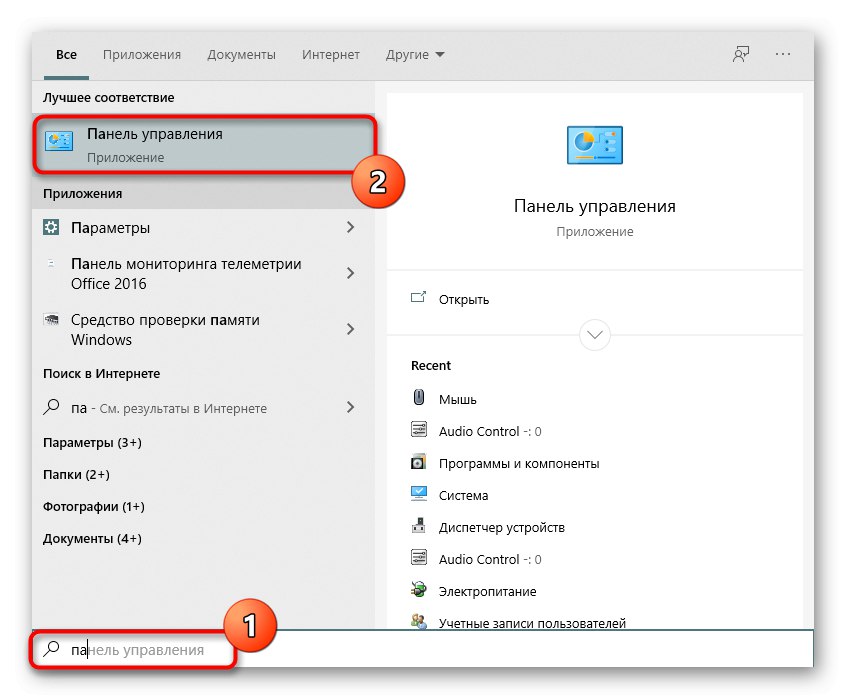
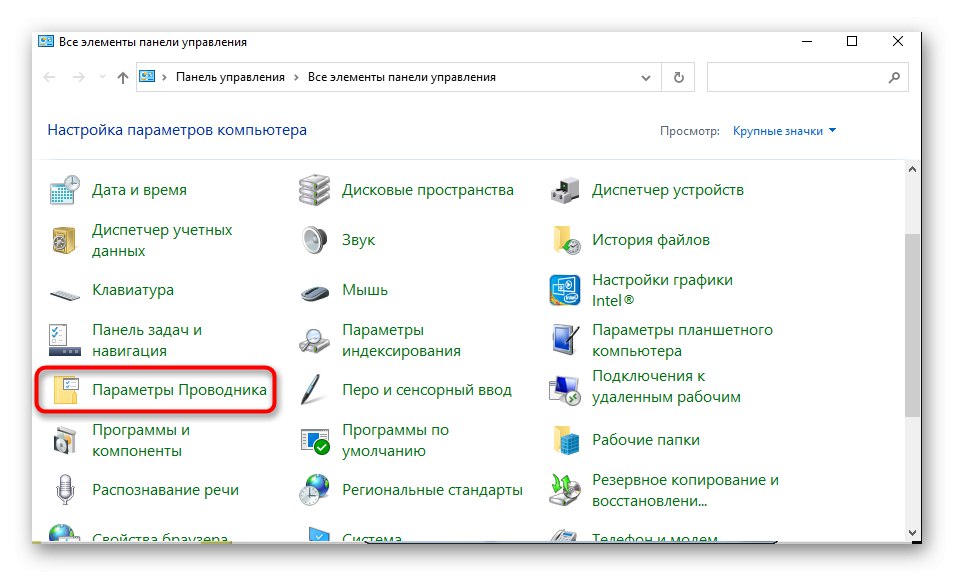

Wszystkie zmiany zaczną obowiązywać natychmiast, co oznacza, że możesz przystąpić do sprawdzania zakończonej akcji.
Metoda 3: Ponowna instalacja sterowników
To ostatnia opcja rozwiązania problemu pojawienia się podwójnego kliknięcia myszą, związanego z działaniem samego systemu operacyjnego. Polega na tym, że musisz zaktualizować sterowniki tego urządzenia, używając dowolnej dogodnej do tego metody. Ta metoda rzadko jest skuteczna, ale pomaga niektórym użytkownikom. Aby zapoznać się z przykładem instalowania sterowników, zobacz artykuł pod poniższym łączem.
Więcej szczegółów: Pobieranie sterowników myszy Logitech
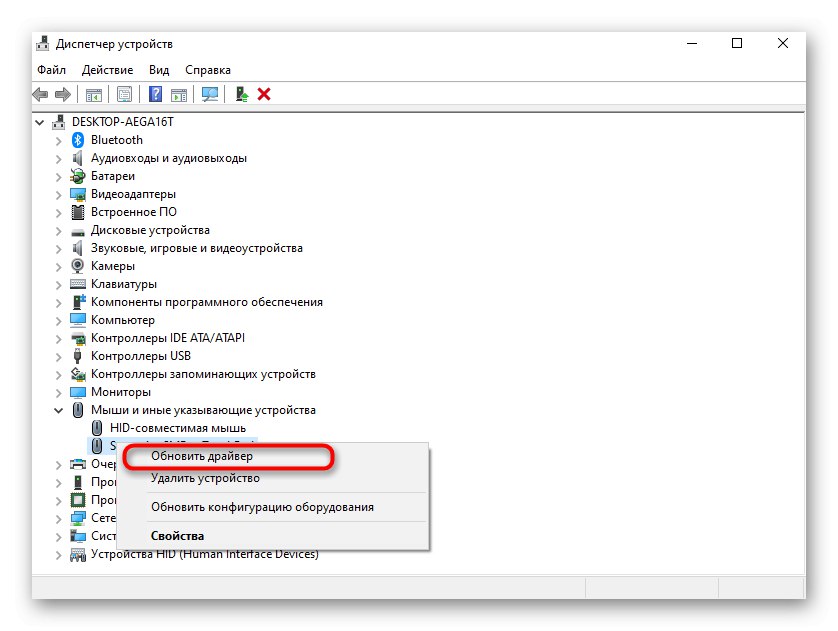
Metoda 4: Wdmuchiwanie sprężonego powietrza do myszy
Przejdźmy do sprzętowych sposobów naprawienia pojawiania się przypadkowego podwójnego kliknięcia myszą. Pierwsza taka metoda jest najskuteczniejsza i będzie odpowiadać każdemu: kup sprężone powietrze w cylindrze z rurką w dowolnym sklepie z narzędziami lub sklepie z narzędziami.

Następnie pozostaje tylko odłączyć mysz od komputera i dokładnie przedmuchać wszystkie pęknięcia, szczególnie pod samymi przyciskami. Pomoże to pozbyć się małych okruchów, kurzu i innych ciał obcych, które mogą wywołać fałszywe prasy. Miejsce do dmuchania powinno być przygotowane wcześniej, a nawet lepiej zrobić to na ulicy, ponieważ kurz i gruz mogą być rozrzucone po całym pomieszczeniu.
Metoda 5: ręczne czyszczenie myszy
Ostatnia metoda jest odpowiednia tylko dla tych, którzy nie boją się rozbierać myszy. Posiadanie do niego zapasowych nóżek nie będzie zbyteczne, ponieważ najczęściej trzeba je zdjąć, aby uzyskać dostęp do śrub, ale zwykle można przykleić ten sam zestaw bez wymiany. Mysz trzeba będzie zdemontować, odkręcając wszystkie elementy mocujące. Ich lokalizacja na każdym modelu jest inna, więc nie ma konkretnej porady.

Następnie spójrz na przełącznik, na którym działa podwójne kliknięcie. Upewnij się, że sam przycisk nie jest uszkodzony lub widocznie uszkodzony. Jeśli mysz jest droga i po raz pierwszy stajesz przed takim zadaniem, lepiej zanieść ją do serwisu, aby podczas ręcznego demontażu nie uszkodzić przypadkowo kruchego okablowania i samej płytki.
Podsumowując, wyjaśnijmy jedną kwestię dotyczącą myszy bezprzewodowych zasilanych przez Bluetooth lub adaptery bezprzewodowe.Problemy z dwukrotnym kliknięciem mogą być spowodowane zakłóceniami fal, na przykład z głośnika komputera lub innych bezprzewodowych urządzeń peryferyjnych. Spróbuj przesunąć kabel z adapterem na bok lub zmień jego port połączeniowy, a następnie sprawdź, czy wpłynie to w jakiś sposób na działanie sprzętu.